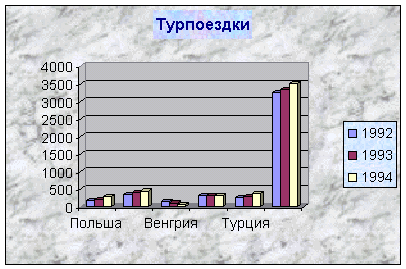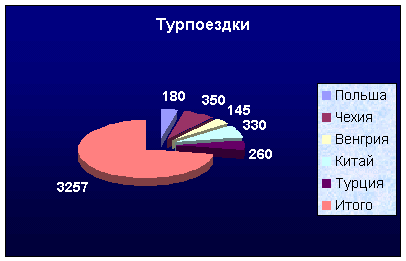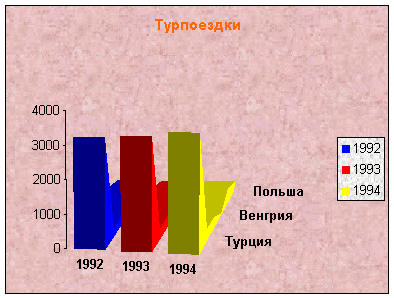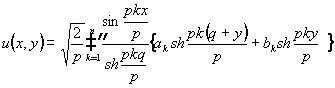Диплом на тему Windows Microsoft Word и Microsoft Excel
Работа добавлена на сайт bukvasha.net: 2015-06-29Поможем написать учебную работу
Если у вас возникли сложности с курсовой, контрольной, дипломной, рефератом, отчетом по практике, научно-исследовательской и любой другой работой - мы готовы помочь.

Предоплата всего

Подписываем
| Составил: | Студент гр. СПО – 993: Бородина О.С. |
| Приняли: | Преподаватели: Логинова Вера Николаевна Мельникова Инна Геннадьевна |
Windows
Оболочка Windows включает в себя множество компонентов и обеспечивает пользователям различной квалификации комфортные условия работы. Основная идея, заложенная в основу оболочки Windows, — естественность представления информации. Наиболее важными отличительными чертами ее являются следующие:
• Windows представляет собой замкнутую рабочую среду. Практически любые операции, доступные на уровне операционной системы, могут быть выполнены без выхода из Windows. Запуск прикладной программы, форматирование дискет, печать текстов — все это можно вызвать из Windows и вернуться в Windows по завершении операции. Основными понятиями пользовательского интерфейса в среде Windows являются окно и пиктограмма. Все, что происходит в рамках оболочки Windows, в определенном смысле представляет собой либо операцию с пиктограммой, либо операцию с окном (или в окне). Стандартизована в среде Windows и структура окон и расположение элементов управления ими. Стандартизованы наборы операций и структура меню для сервисных программ. Стандартны операции, выполняемые с помощью мыши для всех сервисных и прикладных программ.
• Windows представляет собой графическую оболочку. Oт пользователя не требуется ввод директив с клавиатуры в виде текстовых строк. Необходимо только внимательно смотреть на экран и выбирать из предлагаемого набора требуемую операцию с помощью манипулятора мышь. Курсор мыши следует позиционировать па поле требуемой директивы меню, или на интересующую пиктограмму, или на поле переключателя систем рассчитаны на выполнение в данный момент только одной программы. В рамках Windows пользователь может запустить несколько программ для параллельного (независимого) выполнения. Каждая из выполняемых программ имеет свое собственное окно. Переключение между выполняемыми программами производится с помощью мыши фиксацией курсора в окне требуемой программы.
В среде Windows можно составлять документы из частей, которые готовятся в различных приложениях, но при этом сложность работы с таким документом не выше, чем если бы он готовился в рамках одного приложения. Так, работая в новой версии Windows, при вставке в текст, подготовленный в Write, рисунка, созданного в Paintbrush, рисунок рассматривается как объект. Он может сохраняться, загружаться и печататься совместно с документом. Главной особенностью такого связывания рисунка и текста является простота внесения изменений. Например, работая с текстом в редакторе Write, достаточно выполнить двойную фиксацию курсора на рисунке, чтобы вызвать графический редактор Paintbrush. Рисунок загрузится в него автоматически. Все внесенные после этого в рисунок изменения автоматически отобразятся и во вставке в текстовой документ. Создается впечатление, что текстовой редактор Write снабжен дополнительными возможностями редактирования рисунков (в полном объеме Paintbrush).
Работа с объектами предусматривает также и операции с пиктограммами. Пиктограммы можно использовать внутри документов для выполнения функций, подобных тем, которые эти пиктограммы выполняют в среде Windows.
Windows - приложенияWindows — интегрированная программа. Под управлением оболочки Windows могут работать не только специальные программы, разработанные для эксплуатации в среде Windows (Windows-приложения), но и "обычные" программы, работающие в среде DOS, т.н. DOS-приложения (DOS-прикладные программы). Оболочка Window обеспечивает эффективный и комфортабельный обмен информацией между отдельными программами, выполняемыми под ее управлением. Здесь речь в первую очередь идет о Windows-приложениях. С понятием интегрированности связывают обычно также возможность совместного использования ресурсов компьютера различными программами.
Работа в o6oлочке Windows и в Windows-приложениях позволяет осуществлять обмен данными между отдельными программами и параллельно выполнять их. Стандартизация интерфейсов отдельных Windows-приложений позволяет легко переходить от одного приложения к другому, не начиная каждый раз с нуля.
Windows’ 95
Объектно-ориентированный подходПри создании Windows 95 фирма Microsoft в полной мере реализовала объектно - ориентированный подход. Понятие «объектно-ориентированный» возникло в программировании сравнительно недавно. Когда вычислительная мощность машин была невысока, о создании объектно-ориентированных систем не могло быть и речи.
Объекты и их свойства
Постепенно с увеличением производительности вычислительных систем процедурный подход начал заменяться объектным. На первое место выдвинулся объект, а не код, который его обрабатывает. На уровне пользователя объектный подход выражается в том, что интерфейс представляет собой подобие реального мира, а работа с машиной сводится к действиям с привычными объектами. Так, папки можно открыть, убрать в портфель, документы — просмотреть, исправить, переложить с одного места на другое, выбросить в корзину, факс или письмо — отправить адресату и т. д. Понятие объекта оказалось настолько широким, что до сих пор не получило строгого определения.
Объект, как и в реальном мире, обладает различными свойствами. Программист или пользователь может изменять не все свойства объектов, а только некоторые из них. Можно изменить имя объекта, но нельзя изменить объем свободного места на диске, который также является его свойством.
Если в документ встроен объект, который должен обрабатываться конкретным приложением, то при щелчке на этом объекте нужное приложение неявным образом запускается, причем в рабочем поле не изменяется ничего, кроме панелей инструментов. Например, если в тексте, который обрабатывается в редакторе Microsoft Word, есть таблица, созданная в редакторе Microsoft Excel, то при щелчке на ней произойдет замена nанелей инструментов Excel. Пользователь может обрабатывать документ совсем другим приложением, даже не подозревая об этом.
Еще один механизм, который упростил работу и приблизил эру объектно-ориентированного подхода, называется «Drag & Drop», что в буквальном переводе означает «перетащить-и-оставить». Работая этим методом, вы щелкаете кнопкой мыши (как правило, левой) на изображении объекта, перемещаете его по экрану при нажатой кнопке и отпускаете кнопку, когда указатель окажется в нужном месте экрана. Таким образом, процедуры копирования, перемещения и удаления стали объектно-ориентированными.
Что делал пользователь, когда ему нужно было удалить файлы в операционной системе MS-DOS? Он запускал процедуру удаления файлов, передавая их имена в качестве параметров:
del FILEI.TXT FILE2TXT
Это действие ничем не напоминает реальный мир, в котором вы просто выбрасываете ненужные бумаги в мусорную корзину. На первом месте для нас стоит объект (бумага), над которым выполняется процедуры (переноса в мусорную корзину), в операционных оболочках, которые работают под управлением Windows 3.1, такое действие уже реализовано как объектно - ориентированное — с помощью механизма «Draw & Drop». Например, в оболочке Norton Desktop можно схватить мышью файл и перенести его на изображение мусорной корзины. Этого достаточно для удаления файла. Так работа на персональном компьютере все больше напоминает манипуляции с объектами в реальном мире.
Windows 95 — объектно-ориентированная ОС
Объектно-ориентированный подход реализуется через модель рабочего стола. Windows 95 обходится без привычного в Windows 3+ диспетчера программ (program manager). Пользователь работает с задачами и приложениями так же, как с документами на своем письменном столе.
Это удобно для людей, которые первый раз увидели компьютер, но создает некоторые трудности «переходного периода» для тех, кто привык считать программу основой всего сущего в машине.
Итак, одно из главных отличий Windows 95 от Windows 3+ (и от подавляющего большинства других операционных систем) состоит в том, что основной упор в ней делается на документ, а программа, задача, приложение или программный код вообще рассматриваются только как инструмент для работы с документом.
Windows 95—полноценная операционная система
Другая принципиальная особенность Windows 95 состоит в том, что она, в отличие от Windows 3+, является «настоящей» операционной системой (а не операционной оболочкой, выполняемой под управлением MS-DOS). Под словом «настоящая» мы подразумеваем то, что при включении машины сразу выполняется загрузка Windows 95. Для пользователя это оборачивается некоторыми неудобствами. Он должен привыкнуть к тому, что прежде чем выключить машину, нужно корректно завершить работу с Windows 95, поскольку новая операционная система создает буфера в оперативной памяти, и их содержимое должно быть сброшено на диск.
Microsoft Paint for Windows’ 95
Paint - это удобный графический редактор, который входит в состав стандартных программ устанавливаемых на компьютер вместе с Windows.
Подобный графический редактор поставлялся и с Windows 3.xx, которому в свою очередь предшествовал подобный редактор для DOS, который назывался Picture Maker.
Paint - позволяет создавать рисунки в формате BMP, а также редактировать имеющиеся.
Создавать рисунок помогает набор инструментов Paint, состоящий из 16 инструментов:
1. Выделение произвольной области.
2. Ластик - стирает ненужные элементы.
3. Выбор цветов.
4. Карандаш - позволяет рисовать от руки.
5. Распылитель - позволяет неравномерно раскрашивать любые области экрана.
6. Линия - позволяет рисовать прямые линии.
7. Прямоугольник - позволяет рисовать прямоугольник.
8. Эллипс - позволяет рисовать эллипс.
9. Выделение.
10. Заливка - позволяет закрашивать замкнутые области рисунка.
11. Масштаб - позволяет изменять масштаб изображения на экране.
12. Кисть - закраска от руки.
13. Надпись - позволяет вставлять текст в рисунок.
14. Кривая - позволяет рисовать кривые, задавая две точки и кривизну.
15. Многоугольник - рисует многоугольник, замыкая линиями расстояния между выбранными точками.
Список использованной литературы
1. «IBM PC для пользователей» В.Э.Фигурнов
2. «Windows 95 для занятых» Рон Мэнсфилд
3. «Операционная система Windows 95» А.В.Потапкин
4. «Эффективная работа в Windows 95» К.Стинсон
Текстовый редактор WORD for WINDOWS
На волне повального увлечения Windows в эту среду был перенесён и широко известный текстовый процессор фирмы Microsoft Word. Оказавшись в новой среде, Word, сохранив мощь своего DOS-овского собрата приобрёл и новые, характерные для Windows-приложений качества, которые ещё более развились в Word версии 6.0 для Windows 3.1-3.11, версии 6.0 и 7.0 для Windows95 и последней локализованной для России версии Word97 для Windows98. В частности, вместо загадочных комбинаций клавиш, большинство команд доступно через Tool-Bar. Естественно, редактор отвечает принципу WYSIWYG, и использует шрифты True-Type. Корме того, Word поддерживает OLE, что делает его полноправным Windows-приложением, полностью использующим возможности системы, и позволяющим сделать работу над создаваемым документом наиболее удобной и естественной. Возможность импорта многих графических форматов, редакторов формул, программ деловой графики и возможность многоколонной вёрстки приближают Word к DTP-системам . К несомненным плюсам можно отнести наличие Тезауруса и системы проверки орфографии, делающими Word прекрасным текстовым редактором. Встроенный язык Word Basic - делает редактор исключительно гибким и удобным при обработке однотипных документов, и позволяет ему, словно AutoCAD-у настраиваться на ту предметную область, в которой он используется. Возможность вычислений в таблицах роднит Word с Exсel-ом и ему подобными программами.
Компьютеры представляют собой устройства, которые позволяют вести диалог с пользователем, форма этого диалога определяется операционной системой. Операционная система – это программа, которая автоматически загружается при включении компьютера и представляет пользователю базовый набор команд, с помощью которых, можно запускать другие программы, форматировать диски, копировать файлы и т.д. После ситемы MS-DOS появляются дальнейшии расширенные операционные системы Windows 3.1-3.11 и новая по идеалогии построения операционная система Windows95. Она коренным образом изменилась и максимально приближена к реальному миру, ориентирована на пользователя, который привык работать за столом с реальными документами. С точки зрения пользователя графическая оболочка Windows3+ и операционная система Windows95 имеют много общего, также как и работающие в них программы из пакета Microsoft Office в составе которого находится текстовый редактор Word.
Текстовые редактор – это программа обработки текста, которая используется для создания новых документов (писем, отчетов, бюллетеней) или изменения уже существующих. Современные текстовые редакторы (в том числе и редактор Word) иногда называются текстовыми процессорами, поскольку содержат очень большое количество функций обработки текста. Ранние текстовые редакторы для DOS подразделялись на строчные и экранные, такие например, как EDLIN, MULTIEDIT и EDIT.
Microsoft Word позволяет вводить, редактировать, форматировать и оформлять текст и грамотно размещать его на странице. С помощью этой программы можно вставлять в документ графику, таблицы и диаграммы, а также автоматически исправлять орфографические и грамматические ошибки. Текстовый редактор Word обладает и многими другими возможностями, значительно облегчающими создание и редактирование документов. Наиболее часто используемые функции:
P при вводе текста вы упираетесь в конец строки, Word автоматически делает переход на следующую строку;
P если при вводе текста делается опечатка, функция автокоррекции автоматически ее исправляет. А функция автоматической проверки орфографии подчеркивает неправильно написанные слова красной волнистой линией, чтобы их было легче увидеть и исправить;
P если пользоватся дефисами для выделения пунктов списка, употреблять дроби, знак торговой марки или другие специальные символы, функция автоформатирования будет сама их корректировать;
P для представления текста в виде таблицы можно, конечно, пользоваться и табулятором, однако Microsoft Word предлагает гораздо более эффективные средства. А если таблица содержит цифровые данные, то их легко превратить в диаграмму;
P режим предварительного просмотра позволяет увидеть документ в том виде, в каком он выйдет из печати.
Кроме того, он дает возможность отобразить сразу все страницы, что удобно для внесения изменений перед распечаткой.
Программа предлагает также ряд функций, экономящих время и усилия. Среди них:
P автотекст – для хранения и вставки часто употребляемых слов, фраз или графики;
P стили – для хранения и задания сразу целых наборов форматов;
P слияние – для создания серийных писем, распечатки конвертов и этикеток;
P макросы – для выполнения последовательности часто используемых команд;
P “мастера” – для создания профессионально оформленных документов.
В каждом персональном компьютере есть плата управления монитором, или графический адаптер, который служит для вывода изображения на экран монитора. Изображение на экране, состоит из отдельных точек. Большинство адаптеров могут работать в двух режимах: текстовом и графическом.
В текстовом режиме все символы имеют одинаковыразмер и не могут быть выведены в произвольное место на экране. Изображение символов находится во внутренней памяти самого адаптера. Блягодаря тому, что позиции всех точек, из которых состоит символ, заранее известны и не могут быть изменены, вывод текста на экран происходит быстро. Однако в текстовом режиме невозможно осуществить принцип WYSIWG (What You See Is What You Get – что вы видете, то и получаете), при котором страница текста на экране выглядит точно так же, как на бумаге. Особенности текстового режима:
P число символов в стороке, как правило, равно 80, а число строк – 25;
P число символов ограничено набором из 256 кодов ASCII;
P на экране отображается один-единственный, строго фиксированный шрифт;
P символ можно только подчеркнуть, но нельзя выделить курсивом или с помощью полужирного начертания;
P нельзя показать рисунки одновременно с текстом.
В графическом режиме адаптер не использует изображения символов, хранящиеся в его памяти, а управляет каждой отдельной точкой на экране. Любая цветная точка образуется смешиванием нескольких цветов в различной пропорции (обычно трех: красного, зеленого и синего). Изображение символа, состоящее из цветных точек, должно храниться и воспроизводиться на экране самой программой, а не графическим адаптером. На это требуется больше компьютерного времени, чем при работе в текстовом режиме. Преимущество графического режима состоит в том, что здесь нет ограничений, присущих текстовому режиму. Гарнитура, размер, начертание шрифта отображаются на экране, причем рисунки можно видеть одновременно с текстом. Таким образом, в графическом режиме экранное представление документа совпадает с напечатанным.
В работе на компьютере можно выделить три основных этапа: ввод информации, обработка, вывод результатов. При наборе текста (вводе информации) используется клавиатура. Чтобы изменить содержание или оформление текста (выполнить обработку), необходимо дать команду процессору компьютера. Это можно сделать с помощью мыши. Эффект от своих действий можно увидеть на экране монитора или после распечатки документа на принтере (вывод результатов). Таким образом, мышь и калвиатура являются устройствами ввода информации, процессор – устройством обработки, монитор и принтер – устройствами вывода. Среда Windows ориентирована на работу с мышью: многие команды здесь быстрее и удобнее выполнить с помощью мыши, чем с помощью клавиатуры.
Установка WORD for WINDOWS
Программа обработки текстов Word для Windows поставляется или на дискетах размером 3,5 дюйма (версия 6.0) или на компакт-диске в составе пакета Microsoft Office (версия 7.0). Для использования Word для Windows необходимо наличие:
P компьютера с процессором не хуже 80286(80386) – для версии 6.0 и не хуже 80386(80486) – для версии 7.0;
P устновленной версии Windows 3.1, Windows95 или версии Windows98;
P мининального объема оперативной памяти 4Мб (лучше 8 и выше);
P EGA, VGA или SVGA графического адаптера, совместимого с Windows 3.1 (VGA или SVGA для Windows 3.11, Windows95, Windows98);
P жесткого диска со свободным пространством от 6 до 28МБ для полной или частичной установки Word для Windows;
P дисковода для 3,5-дюймовых дискет (версия 6.0);
P устройства для чтения компакт-дисков (версия 7.0).
Версия 7.0 существует в двух различных вариантах: как отдельный программный продукт и в составе пакета Wicrosoft Office.
Компоненты редактора WORD
Microsoft Word – с помощью этой опции устанавливаются все программные файлы Word. Установка этого компонента обязательна. Если отказаться от нее Word не будет работать.
Graph, Equation, WordArt – благодаря этой группе программ возможно вставлять в документ различные диаграммы (Graph), математические формулы (Equation – редактор формул) и текстовые эффекты (WordArt). Эти программы устанавливаются в подкаталог MSAPPS в каталоге WINDOWS, т.е. на тот диск, на котором установлена среда Windows. Это особенно важно в том случае, когда основная часть пакета Word устанавливается на другой диск. На обоих дисках должно быть достаточно свободного места.
Средства проверки (Proofing Tools) – эти программы предназначены для проверки орфографии, исправления опечаток и подбора синонимов.
Конверты, фильтры и ODBC (Converters, Filters and Data Access) – у документов, созданных в других текстовых редакторах, форматы файлов отличаются от того формата, который использует редактор Word. Чтобы Word мог работать с такими файлами, нужны специальные программы преобразования форматов, или конвертеры. Word 6.0 «поймет» документ, созданный в другой программе, только еслустановлен соответствующий конвертер. Кроме того, Word может импортировать графику, созданную в других программах, и экспортировать рисунки в формате других программ. Это удобно для обмена между различными программами. Для преобразования форматов рисунков применяются специальные программы – фильтры.
Справка и примеры (Online Help, Examples and Demos) – справочная система Word занимает около 5МБ пространства на жестком диске. Она содержит информацию о каждой команде и описывает шаги, которые необходимо выполнить для получения требуемого результата. В часности, она содержит информацию о WordBasic (встроенном языке программирования для создания новых функций обработки текстов), описания которого нет в печатной документации.
Мастера, шаблоны и письма (Wizards, Templates and Letters) – мастера и шаблоны позволяют экономить время при оформлении типовых документов. С помощью шаблонов Word возможно быстро создавать письма, факсы, надписи на конвертах и т.п. Этот компонент занимает на жестком диске около 3МБ.
Инструменты (Tools) – в эту группу входят программа установки, позволяющая изменить конфигурацию MS Word,программа Dialog Editor, программа MS Info, предназначенная для получения информации о текущей системной конфигурации Windows, и программа Редактор диалогов, которая используется для создания макрокоманд (макросов).
Графика (Clip Art) – в графической библиотеке находится более 50 рисунков, которые можно использовать для оформления документов.
Начало работыЛюбая программа в среде Windows представляется на экране монитора в виде отдельного окна. Каждое окно имеет строку заголовка и меню с набором команд. В окне могут присутствовать и другие элементы: панели с кнопками (панели инструментов), полосы прокрутки, диалоги и т.д. – все, что предусмотрел разработчик для удобства работы с программой.
Ввод и редактирование текстаПрежде чем документ станет документом, его необходимо напечатать. При компьютерной подготовке текстов эта процедура осуществляется в несколько этапов. Сначала вводится текст, отредактировать его (исправить ошибки и опечатки), выполнить форматирование (указать размер, начертание и тип шрифта, выделить заголовки, определить способ выравнивания строк и выделения абзацев, вставить рисунки, расставить колонцифры и колонтитулы, определить размеры страницы и т.д.), затем напечатать документ на принтере и записать созданный документ на жесткий диск или дискетту (эта операция называется записать в файл).
После запуска программы Word на экране появляется окно самой программы, а в нем пустое окно документа, которому присваивается имя Документ1. Мигающая вертикальную черту в верхнем левом углу окна называют текстовой курсор. Регисторы переключаются с помощью клавиши Shift. Раскладка клавиатуры на языки с помощью клавиш Ctrl + Shift или Alt + Shift. На правой и нижней сторонах окна Word находятся так называемые полосы прокрутки текста.
Весь непростой процесс редактирования документа сводится к нескольким простым операциям: удаления, добавления, копированияи перемещения. Можно удалать, добавлять, перемещать и копировать отдельные символы, слова, строки, предложения, абзацы, фрагменты текста, или даже весь документ как в пределах одного документа, так и между несколькими документами.
Для перемещения или копирования участков текста с помощью Word существует две различные техники: новая и элегантная Drag-and-Drop, или «перетащить и оставить», которая особенно удобна для перемещения текста на небольшие расстояния в пределах видимого текста, и техника, использующая правую кнопку мыши. Последний способ применяется при копировании или перемещения участков текста на большие расстояния.
Для перемещения или копирования участков текста может применяться так называемый буфер обмена Windows. Буфер обмена – это участок памяти, в который временно помещается вырезанный или скопированный участок текста или графики. Содержимое буфера может быть вставлено в эту же программу или в другую. При помещении в буфер нового участка текста или графики, старое содержимое буфера обмена теряется.
Работая с Word для Windows, можно повторить или отменить последнюю команду. Однако функции повтора и отмены применимы не ко всем командам.
Форматирование документаТекстовый редактор Word для Windows – мощное средство для профессиональной подготовки документов, но эффективное использование всего многообразия его функций. Редактор Word позволяет создавать огромное количество специальных эффектов. Для придания тексту читабельного вида обычно используют не больше трех шрифтов и для текстовых выделений, подписей, заголовков изменяют начертание или кегль шрифта. Оформление документа должно соответствовать его содержанию. Текст воспринимается лучше, если на странице остается немного свободного места, поля по краям страницы, свободное пространство между колонками текста и перед заголовками. На удобчитаемость текста в большой степени влияет также правильный выбор гарнитуры, начертания и размера шрифта, расстояния между строками текста, отбивок, абзацных отступов и т.д.
Таблицы и диаграммыС помощью Word для Windows можно создавать таблицы двумя способами. Первый способ – это создание пустой таблицы с последующим заполнением ячеек. Второй заключается в преобразовании существующего текста в таблицу. В таблице можно изменять число и размеры столбцов и строк, объединить ячейки или вставлять новые в любое место таблицы.
Word позволяет представить данные не только в виде таблицы, но и виде диаграммы. С точки зрения редактора Word диаграмма является объектом, для работы с которым используется метод OLE. Создает и обрабатывает этот объект программа Microsoft Graph.
Правописание
Word для Windows дает возможность проверить правописание. При проверке каждое слово в документе сравнивается с образцами в специальном словаре. Если слово не будет найдено в словаре, откроется диалоговое окно, в котором можновыполнить необходимые исправления.
Повторяющиеся или типовые ошибки правописания можно исправлять с помощью функции автокоррекции непосредственно при наборе текста, а функция поиска и замены позволить внести изменения в написание отдельных слов сразу во всем тексте или в выделенной области. Эта же функция позволяет изменять установки форматирования текста и абзаца – как по всему документу, так и в выделенной области.
Word имеет модуль разделения слов на слоги. Он предназначен для правильного переноса слов.
В редакторе Word существует три вида словарей: стандартный, исключений и специальный (пользовательский). С помощью стандартного словаря можно проверять правописание документа, содержащего текст на разных языках. Словарь исключений содержит слова, которые стандартный словарь распознает как написанные правильно. Этот словарь создается пользователем, и в него включают те слова, на которые вы хотите остановиться при проверке орфографии. Если вы пишите статьи по специальности, например химии или физике, возможно понадобится отдельный словарь для терминов, так называемый словарь пользователя.
Программа предлагает варианты замены часто повторяемых в документе слов, что позволяет сделать язык документа более ярким и выразительным. Список синонимов находится в меню Сервис-Синонимы (Tools-Thesaurus).
В меню Правка (Edit) находятся команды Найти (Find) и Заменить (Replace) предназначенные для поиска и замены фрагментов текста.
При работе с документами приходится часто повторять ввод одних и тех же участков текста. В Word достаточно ввести их один раз, а затем сделать элементом автотекста с уникальным именем и после этого вставлять в любое место документа необходимое число раз.
Программа автокоррекции проверяет и исправляет типичные ошибки после ввода отдельного слова. Для исправления Word использует список типичных ошибок.
Проверка грамматики – эта функция существует только в версии Word 7.0 для Windows95 и выше. Она позволяет проверить и устранить грамматические и стилистические ошибки. Программа проверки просматривает текст на наличие ошибок. Если ошибка найдена, она открывает диалоговое окно Грамматика (Grammar).
Чтобы получить статистические сведения о количестве символов, слов, строк, абзацев и страниц в документе, надо выполнить команду меню Сервес - Статистика (Tools-Statistics). Также будут выведены показатели – уровень образования, легкость чтения, число сложных фраз, благозвучие.
Оформление документаWord позволяет экономить время при составлении типовых документов, представляя набор стандартных бланков, или шаблонов. Если стандартные шаблоны не устраивают, можно воспользоваться Мастером, который создаст для вас бланк документа в соответствии с параметрами, которые указываются в диалоговых окнах. Чтобы выбрать шаблон, вполняется команда Файл - Создать (File-New).
Структура документаПри работе со сложными документами, содержащими большое количество глав, разделов, а возможно и подчиненных документов, можно воспользоваться мощным средством Word для Windows – создание структуры документа. Структура – это иерархия документов, разделов и заголовков различных уровней. Чтобы включить режим структуры, выполняется команда Вид - Структура (View-Outlining).
Макрокоманды
При работе с программой часто приходится выполнять последовательность одних и тех же действий: открывать различные меню и выполнять те или иные команды. Вместо того, чтобы каждый раз нажимать одну и ту же последовательность клавиш, можно записать макрокоманду, которая будет выполняться нажатием одной единственной клавиши. Для этого выполняется команда Макрокоманда (Macro) из меню Сервис (Tools).
Графический редактор WORD
Большинство документов содержит различные иллюстрации: фирменные знаки, диаграммы, графики, рисунки. С помощью Word для Windows можно создавать такие объекты, так как Word содержит встроенный графический редактор. С помощью этого редактора можно создавать рисунки в тексте документа, используя функции рисования примитивов или элементарных геометрических объектов: линий, прямоугольников, кругов и т.д. Чтобы вставить рисунок в текст как объект, выполняется команда Вставка - Объект (Insert-Object).
Электронная почта и связьWord для Windows предоставляет в распоряжение пользователя Ассистент слияния – специальный модуль для подготовки большого количества писем одного содержания, но разным адресатам. Отправлять факсы можно непосредственно из Word для Windows. Для вызова выбираеться команда меню Сервис-Слияние (Tools-Mail Merge).
Автоматизация операций по работе с документами для WORD 97
В состав новой версии WORD 97 включен широкий набор средств автоматизации, упрощающих выполнение типичных задач. Большинство из них в том или ином виде было представлено и в предыдущих версиях редактора, но теперь возможности автоматизации стали значительно шире. К таким средствам относится:
P автозамена, которая позволяет автоматически исправлять типичные ошибки при вводе;
P автозаполнение, с помощью которого можно автоматически продолжить ввод слова или фрагмента текста после ввода нескольких первых букв. Теперь редактор с самого начала имеет некоторую базу таких заготовок;
P автоматическая проверка правописания теперь включает в себя проверку орфографии и грамматики;
P автореферат: в Word 97 появилась возможность автоматического формирования реферата документа. Редактор производит анализ текста и выделяет его ключевые положения, на основании которых и составляется реферат;
P автоматическое создание и предварительный просмотр стилей;
P автоформат при вводе, предназначенный для автоматического форматирования документа непосредственно при вводе или после его завершения. В версии Word97 средства автоформата приобрели особенно много новых возможностей.
ПомощникНовое средство Microsoft Office 97 – Помощник, предназначенный для того, чтобы автоматически давать советы и предоставлять справочные сведения, которые могут понадобиться по ходу выполнения задачи.
Таблицы, граница и заливкаВ Word 97 появились новые средства, упрощающие работу с таблицами, границами и зиливкой:
P с помощью мыши рисовать таблицы любой формы, отдельные ячейки могут иметь любую ширину и высоту, можно объединять соседние ячейки;
P ячейки таблицы можно выравнивать со всех сторон, текст внутри ячеек можно расположить вертикально;
P включено более 150 различных типов границ;
P вокруг каждой страницы можно создать рамку, в редакторе имеется 160 типов графических границ страницы.
РисованиеВ редакторе новый набор графических средств для украшения текстов, добавления объема, теней, текстурных и прозрачных заливок, а также более 100 настраемых автофигур, 4 вида заливки и т.д.
Использованная литература
1. А.В. Потапкин. Текстовый редактор WORD. Версии 6.0 для Windows 3.1 – 3.11 и версии 7.0 для Windows95. Москва 1997 год.
2. В. Денисов. WORD97 с самого начала. Санкт-Петербург 1997 год.
Microsoft Excel 7.0 for MS Windows 95
Программным продуктом, незаменимым в офисной работе, является электронная таблица Microsoft Excel.
При помощи этого продукта можно анализировать большие массивы данных. В Excel можно использовать более 400 математических, статистических, финансовых и других специализированных функций, связывать различные таблицы между собой, выбирать произвольные форматы представления данных, создавать иерархические структуры. Воистину безграничны методы графического представления данных: помимо нескольких десятков встроенных типов диаграмм, можно создавать свои, настраиваемые типы, помогающие наглядно отразить тематику диаграммы. Те, кто только осваивает работу с Excel, по достоинству оценят помощь "мастеров" - вспомогательных программ, помогающих при создании диаграмм. Они, как добрые волшебники, задавая наводящие вопросы о предполагаемых дальнейших шагах и показывая, в зависимости от намечаемого ответа, результат, проведут пользователя "за руку" по всем этапам построения диаграммы кратчайшим путем.
Использование механизма связи и внедрения объектов (OLE2) позволяет широко использовать дополнительные графические редакторы, редактор формул и многие другие утилиты, поддерживающие механизм OLE2. Особенностью данного механизма является то, что любой объект в документе (рисунок, видеоизображение, текст) можно редактировать непосредственно в основном документе, не прибегая к помощи дополнительных программ. Впечатляет и механизм динамического обмена данными между Excel и другими приложениями Windows. Допустим, что в Word для Windows готовится квартальный отчет. В качестве основы отчета используются данные в таблице Excel. Если обеспечить динамическую связь между таблицей Excel и документом Word, то в отчете будут всегда самые последние данные. Можно даже написать текст "рыбы" отчета, вставить в него связи с таблицами и, таким образом, значительно сократить время подготовки квартальных отчетов. Удобство работы с таблицей сказывается на Вашей производительности, поэтому в Excel таблицы и работа с ними организованы таким образом, чтобы обеспечить максимальные возможности при минимуме усилий со стороны пользователя. Все таблицы сразу объединены в рабочие книги. Доступ к нужной таблице осуществляется путем щелчка по корешку этой таблицы, на котором написано ее имя. Имя таблицы можно изменить в любой момент, причем не нужно ограничиваться принятыми для имен файлов соглашениями. Пользователи, несомненно, оценят возможность редактирования таблицы непосредственно в ячейке, что позволяет указать в ней одновременно различные шрифты и их стили.
Работа с таблицей не ограничивается простым занесением в нее данных и построением диаграмм. Трудно представить себе область, где бы не требовался анализ этих данных. В Excel включен мощный инструмент анализа - Сводная таблица. С её помощью можно анализировать широкоформатные таблицы, содержащие большое количество несистематизированных данных, и лишь несколькими щелчками кнопкой мыши приводить их в удобный и читаемый вид. Освоение этого инструмента упрощается наличием соответствующей программы-мастера.
Например, механизм авто коррекции теперь доступен в любом приложении Microsoft Office, в том числе и в новой версии Microsoft Excel 7.0 для Windows 95.
Исследования показали, что более половины людей, часто использующих Microsoft Excel в своей деятельности, держат на рабочем столе обычный калькулятор! Причина оказалась проста: чтобы произвести операцию суммирования двух или более ячеек для получения промежуточного результата (а такую операцию, как показывает практика, большинству людей приходится выполнять довольно часто), необходимо выполнить два лишних действия. Найти место в текущей таблице, где будет располагаться итоговая сумма, и активизировать операцию суммирования, нажав кнопку S (сумма). И лишь после этого можно выбрать те ячейки, значения которых предполагается просуммировать.
Поэтому в Microsoft Excel для Windows 95 была встроена функция AutoCalculate (Автоматическое вычисление). Эта функция позволяет увидеть результат промежуточного суммирования в строке состояния, просто выделив необходимые ячейки таблицы. При этом вы можете указать, какого типа результат вы желаете увидеть - сумму, среднее арифметическое, или значение счетчика, отражающего количество отмеченных элементов.
Еще одно нововведение позволяет при заполнении большой таблицы не тратить время на ввод с клавиатуры текста, который уже содержится в какой-либо ячейке, заполненной ранее. При вводе текста производится автоматическое сканирование введенных ранее ячеек, и, если есть соответствие, Excel предлагает автоматически поместить найденное содержимое ячейки в новую. Для этого достаточно просто нажать клавишу Enter.
Режим автоматической фильтрации позволяет быстро производить выборки из записей таблицы, просто указывая нужный механизм фильтрации. Новый диалог открытия и поиска документа предоставляет более удобный интерфейс, позволяющий осуществлять предварительный просмотр и фильтрацию документов по нескольким критериям: дате создания, длине файла и т.д.
Интерфейс Microsoft Excel стал более интуитивным и понятным. Исследования показали, что при использовании предыдущих версий Microsoft Excel пользователь часто не успевал "увидеть" процесс вставки строки. Во время выполнения этой операции новая строчка появлялась очень быстро, и пользователь часто не мог понять, что же произошло в результате выполнения конкретной операции? Появилась ли новая строка? И если появилась, то где? Для решения этой проблемы в Microsoft Excel для Windows 95 был реализован "динамический интерфейс". Теперь при операции вставки строки новая строка таблицы появляется на экране плавно, и результат вполне очевиден. Аналогичным образом отражается выполнение и других операций, например, операции удаления или переноса строки. Другие детали интерфейса также стали более наглядными. Например, при прокрутке окна таблицы с помощью бегунка на полосе прокрутки появляется номер текущей строки, помогающий сориентироваться в положении "поплавка" относительно всей таблицы. К каждой ячейке таблицы можно вставить комментарий прямо в ячейку, и при попадании курсора мыши на эту ячейку комментарий будет высвечен автоматически.
Список литературы
Райнер Гебхардт. Excel 97. – М.: Бином, 1997. – 204с. А.Левин. Самоучитель работы на компьютере. – Киев: Диалектика. 1995. – 311с. Н.Николь, Р.Албрехт. Excel 5.0. – М.: ЭКОМ., 1995. – 304с.
Практика в Microsoft Excel 7.0
 |
| Страна | 1992 | 1993 | 1994 |
| Польша | 180 | 210 | 300 |
| Чехия | 350 | 400 | 450 |
| Венгрия | 145 | 110 | 70 |
| Китай | 330 | 330 | 320 |
| Турция | 260 | 305 | 380 |
| Итого | 3257 | 3348 | 3514 |
 |
Практика в Microsoft Word’е
Что составляет Internet?
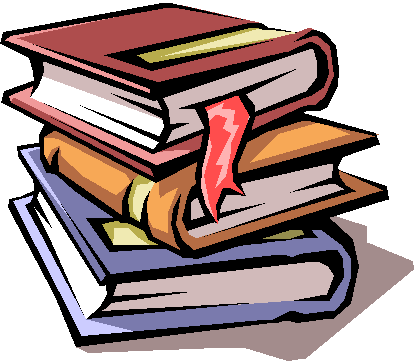
Чуть позже привлекательность Internet осознали и некоторые не - IP-сети. Они захотели предоставить ее услуги своим клиентам и разработали методы подключения этих ``странных'' сетей (например, Bitnet, DECnet и т.д.) к Internet. Сначала эти подключения, названные шлюзами, служили только для передачи электронной почты. Однако, некоторые из них разработали способы передачи и других услуг. Являются ли эти сети частью Internet? И да, и нет. Все зависит от того, хотят ли они того сами.
Доступ в Internet

Но перед тем, как начать действовать в этом направлении, т.е. добывать список поставщиков Internet, читать и выбирать, связываться с ними, выясните, а не имеете ли вы ужґе доступа в Internet, сами того не ведая. Такое вполне может иметь место - в России не так часто, в США не так уж и редко. Если ваша организация или учреждение (институт, компания) уже имеет доступ в Internet, то вряд ли вы сможете получить персональный доступ в сеть лучший, нежели ваша организация.
Другими словами, если вы уже имеете доступ в Internet, вам не надо будет платить денег из своего кармана, не надо будет суетиться вокруг поставщиков услуг и т.д., вам просто надо будет научиться пользоваться тем, что вы уже имеете.
Если ваша организация пока не имеет доступа в Internet, или вообще-то имеет, но, вот беда, не ваше подразделение (лаборатория, отдел, факультет), вам просто следует понаблюдать и прикинуть, сколько еще потенциальных пользователей имеется среди ваших сослуживцев, возможно, поговорить с ними и заручиться поддержкой, составить предложение и/или подать требование вышестоящему руководству.
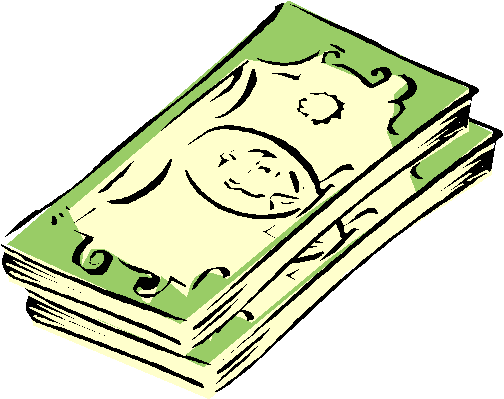
Первый - поищите в публичных библиотеках: некоторые (центральные) имеют службу, называемую Freenet - свободная (бесплатная) сеть. Это информационная система, основанная соответствующим сообществом, обычно имеющая модемный доступ к Internet по телефону.
Работа в Internet: работа, методы, организация
Второй путь полезен для молодых людей, проживающих в странах Запада, или в центральных городах у нас. Станьте студентом, поступите в западный или организованный у нас же в России совместно с Западом университет или колледж. И выберите соответствующую специальность или запишитесь на курсы, которые позволят вам добраться до заветного компьютера, имеющего доступ в Internet. Например, научитесь плести лапти - уже потом вам будет чем развлечься, когда у вас от непрерывной работы в сети поедет крыша. И когда вы научитесь, у вас будет еще один довод начальству в пользу предоставления вам доступа в Internet: сети как воздух необходима база данных с инструкциями по плетению лаптей, без них они как без рук. Такой вклад руководство не сможет не оценить по достоинству.

В этом разделе мы рассмотрим сети с коммутацией пакетов и преимущества построения сети на принципах TCP/IP протоколов. Здесь будут рассмотрены основные принципы управления коммуникациями в: TCP и его бедный родственник UDP. Это основные системообразующие элементы сети. Важным элементом является также региональная система имен (DNS).
 |
| Сумма годового дохода, $ | Доля семей, получающих доход не выше данной суммы, % | Доля общей суммы доходов, полученная семьями с доходами не выше данной суммы, % |
| Менее 10 000 | 12 | 2 |
| 10 000 – 14 999 | 22 | 6 |
| 15 000 – 24 999 | 41 | 17 |
| 25 000 – 34 999 | 59 | 33 |
| 35 000 – 49 999 | 79 | 55 |
| 50 000 – 74 999 | 93 | 79 |
| 75 000 и более | 100 | 100 |
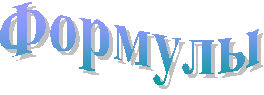 |